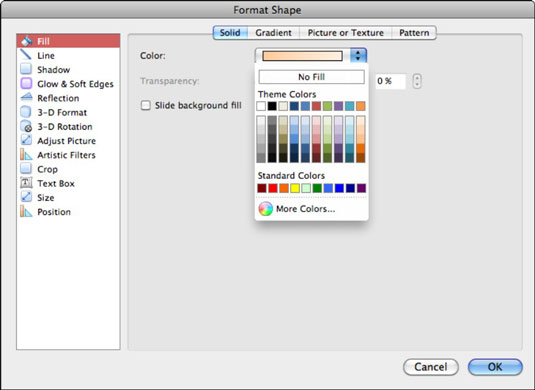I Office 2011 til Mac-programmer kan du anvende et fyld på næsten enhver form, der ikke er en punkt-til-punkt-linje. Dette inkluderer figurer fra mediepaletten og figurer i grafer, såsom dem, der repræsenterer serier. Fyldfarven er adskilt fra farven på linjen, der omgiver en form, som er formateret uafhængigt.
Udtrykket solid fill betyder, at fyldfarven er ensartet i hele formen. I dialogboksen Formater form får du adgang til disse muligheder ved at vælge Udfyld venstre kolonne og derefter klikke på fanen Solid.
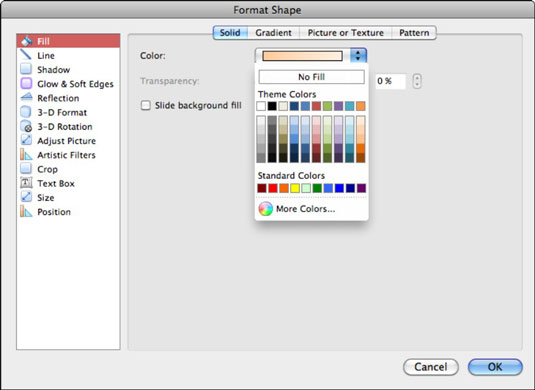
Styringerne fungerer således:
-
Farve: Klik på dette område for at få en pop op-menu frem, der lader dig vælge en ensfarvet fyldfarve.
-
Ingen fyld: Gør figurens fyldområde helt tomt. Du kan se gennem denne form, hvis du placerer den over en anden form eller tekst. Hvis der ikke er noget bag denne form, vil du se baggrunden. Sådanne former fortsætter med at have en linjeattribut, der forbliver synlig, medmindre du også slår den fra. Hvis du gør det, har du lige oprettet et usynligt objekt!
-
Temafarver og standardfarver: Klik for at anvende.
-
Flere farver: Åbner Mac OS X-farvevælgeren.
-
Gennemsigtighed: Brug skyderen, indtast en procentdel, eller brug kontrollen til at øge/reducere for at justere, hvor meget gennemsigtighed du skal bruge til den valgte form.
-
Slidebaggrundsfyld (kun PowerPoint): Marker dette afkrydsningsfelt for at få figurens fyld til at matche slidebaggrunden.